Вопрос
Проблема: как исправить ошибку средства устранения неполадок Центра обновления Windows 0x803c0103?
Привет. Я не мог обновить Windows несколько дней назад. Я решил запустить средство устранения неполадок при обновлении, но получил ошибку 0x803c0103, так что теперь я застрял. Что еще я могу сделать, чтобы правильно обновить свой компьютер? Я использую Windows 10.
Решенный ответ
Многие пользователи сообщали об ошибке 0x803c0103 при использовании средства устранения неполадок Центра обновления Windows. В этой статье мы исследуем причины, по которым это происходит, и как это исправить, что, наконец, позволит вам обновить свой компьютер.
Обновления Windows имеют решающее значение для безопасности и стабильности любой системы, и их применение также может улучшить взаимодействие с пользователем благодаря новым функциям, ошибкам[1] исправления и другие улучшения. К сожалению, пользователей, которые хотят поддерживать свои системы в лучшем состоянии, иногда может остановить процесс обновления, который не работает должным образом.
Хотя серверы Microsoft действительно могут выходить из строя на короткий период времени (что не позволяет людям загружать соответствующие файлы), они обычно очень быстро восстанавливаются. Основная проблема, из-за которой пользователи не могут обновить свои системы, - это различные ошибки, например, 0x8007371c, 0x800f0984, или 0x8024ce0e.
Многие из таких проблем можно исправить с помощью встроенного автоматизированного компонента Windows - средства устранения неполадок. Обычно это первый метод, который люди используют для решения проблем с обновлениями Windows. Инструмент сканирует систему, находит в ней неисправности и либо исправляет их автоматически, либо предоставляет инструкции, как это сделать, если это не может быть выполнено автоматически.
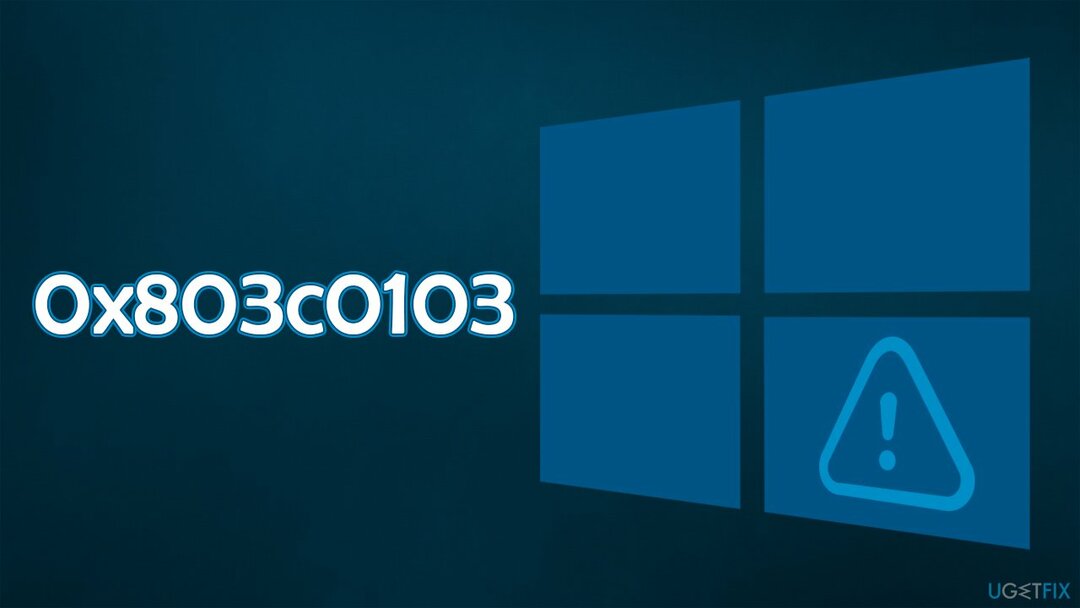
Вместо того чтобы получить этот полезный совет, некоторые люди сталкиваются с ошибками устранения неполадок - 0x803c0103 - одна из самых распространенных. На этом этапе пользователи попадают в ловушку, поскольку теперь им нужно также исправить неисправное средство устранения неполадок. К счастью, есть несколько способов решить эту проблему.
В большинстве случаев проблема заключается в повреждении системных файлов, связанных с функциями обновления Windows. Вот почему вы должны запустить инструмент для ремонта ПК. ReimageСтиральная машина Mac X9, который может проверить ваше устройство на наличие часто встречающихся проблем и автоматически исправить их. Фактически, он может восстанавливать поврежденные системные файлы, что поможет вам избежать ручных действий, описанных ниже, и сэкономить время в процессе. Если это не помогло, следуйте инструкциям вручную.
Способ 1. Используйте SFC и DISM
Для восстановления поврежденной системы необходимо приобрести лицензионную версию Reimage Reimage.
Чтобы исправить поврежденные системные файлы, вы должны использовать командную строку с повышенными привилегиями и запускать сканирование SFC и DISM.
- Тип cmd в строке поиска Windows щелкните правой кнопкой мыши на Командная строка, и выберите Запустить от имени администратора
- Когда Контроль учетных записей пользователей появляется, нажмите да
- Введите следующую команду и нажмите Входить:
sfc / scannow - Когда сканирование завершится и будет указано, что повреждение файла было исправлено, начать сначала ваша система. Если бы SFC был невозможно исправить нарушения целостности файла, используйте следующую команду:
DISM / Онлайн / Очистка-Образ / RestoreHealth - Наконец, перезагрузите систему и посмотрите, помогло ли это.
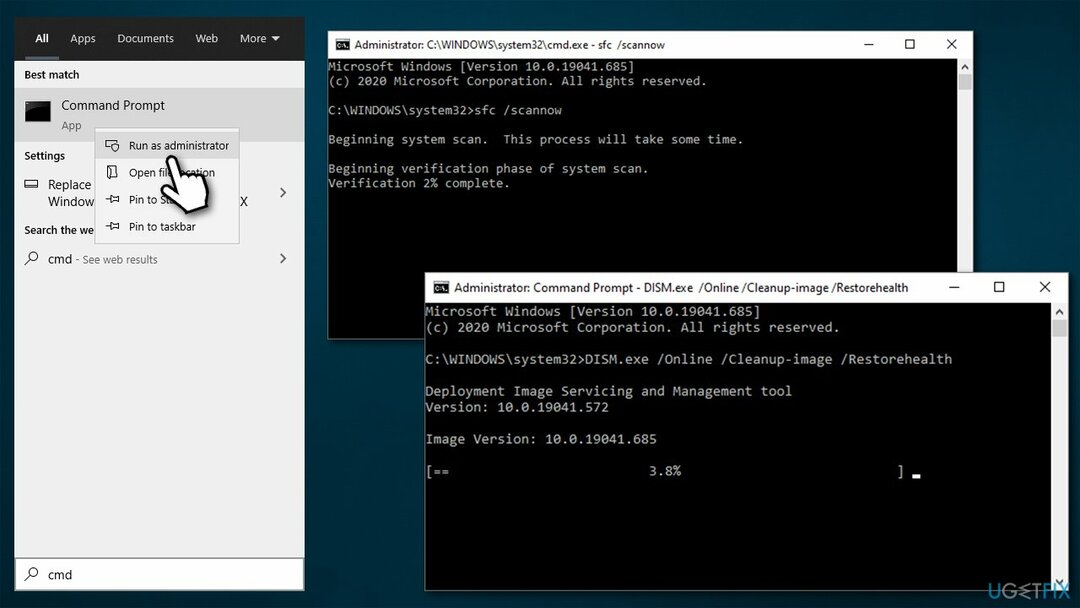
Способ 2. Сбросить компоненты Центра обновления Windows
Для восстановления поврежденной системы необходимо приобрести лицензионную версию Reimage Reimage.
Если восстановление системных файлов Windows не помогло, возможно, проблема связана с компонентами обновления. Вы также можете сделать это через командную строку:
- Открытым Командная строка от имени администратора снова
- Скопируйте и вставьте следующие команды, нажимая Enter после каждой:
чистые стоповые биты
чистая остановка wuauserv
чистая остановка appidsvc
чистая остановка cryptsvc
Del «% ALLUSERSPROFILE% \\ Application Data \\ Microsoft \\ Network \\ Downloader \\ *. *»
rmdir% systemroot% \ SoftwareDistribution / S / Q
rmdir% systemroot% \ system32 \ catroot2 / S / Q
regsvr32.exe / s atl.dll
regsvr32.exe / s urlmon.dll
regsvr32.exe / s mshtml.dll
сброс WinSock Netsh
netsh winsock сбросить прокси
чистые стартовые биты
чистый старт wuauserv
чистый старт appidsvc
чистый старт cryptsvc -
Начать сначала ваш компьютер.
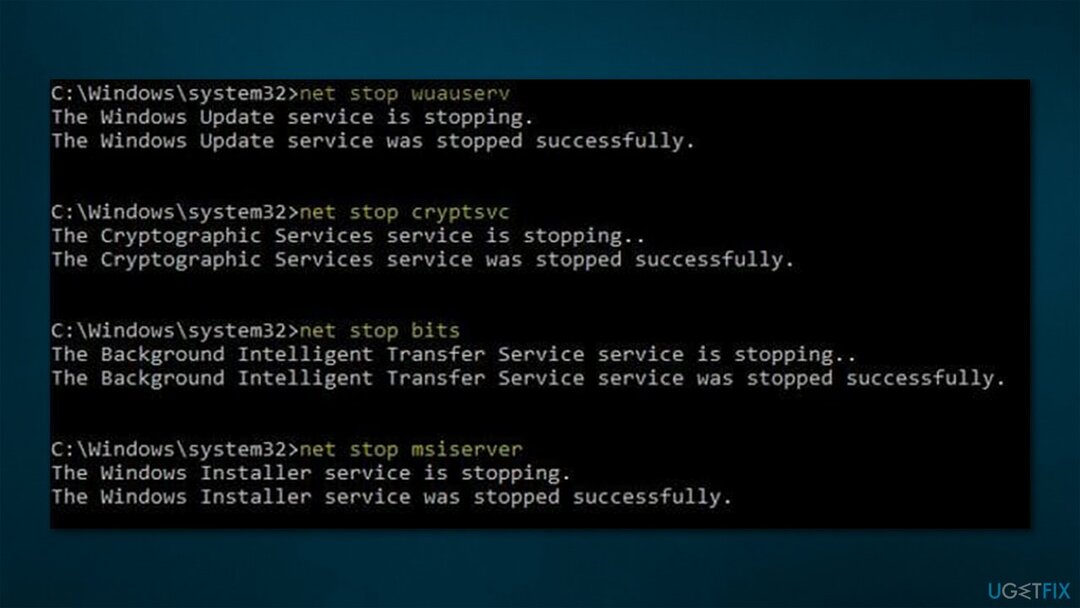
Способ 3. Сканируйте свою систему на наличие вредоносных программ
Для восстановления поврежденной системы необходимо приобрести лицензионную версию Reimage Reimage.
Вредоносное ПО[2] может отключить обновления Windows, чтобы предотвратить их удаление, поэтому убедитесь, что в фоновом режиме не запущено вредоносное ПО. Вы можете использовать любое уважаемое стороннее программное обеспечение безопасности или использовать Microsoft Defender.
- Тип Безопасность Windows в поиске Windows и нажмите Входить
- Выбирать Защита от вирусов и угроз и выбрать Параметры сканирования
- Выбирать Автономное сканирование Microsoft Defender и нажмите Сканировать сейчас
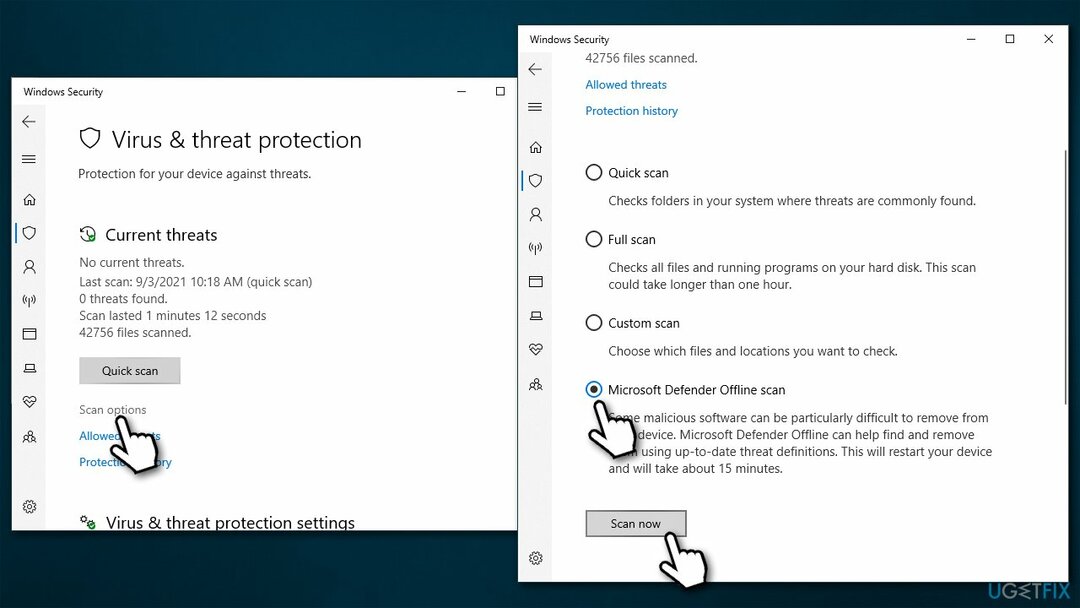
- Ваш компьютер немедленно перезагружать и начать глубокое сканирование
Способ 4. Устранение проблем с подключением к Интернету
Для восстановления поврежденной системы необходимо приобрести лицензионную версию Reimage Reimage.
В некоторых случаях вы не сможете обновить их системы из-за проблем с подключением к Интернету.
- Открытым Командная строка от имени администратора
- Введите следующую команду и нажмите Входить:
сброс WinSock Netsh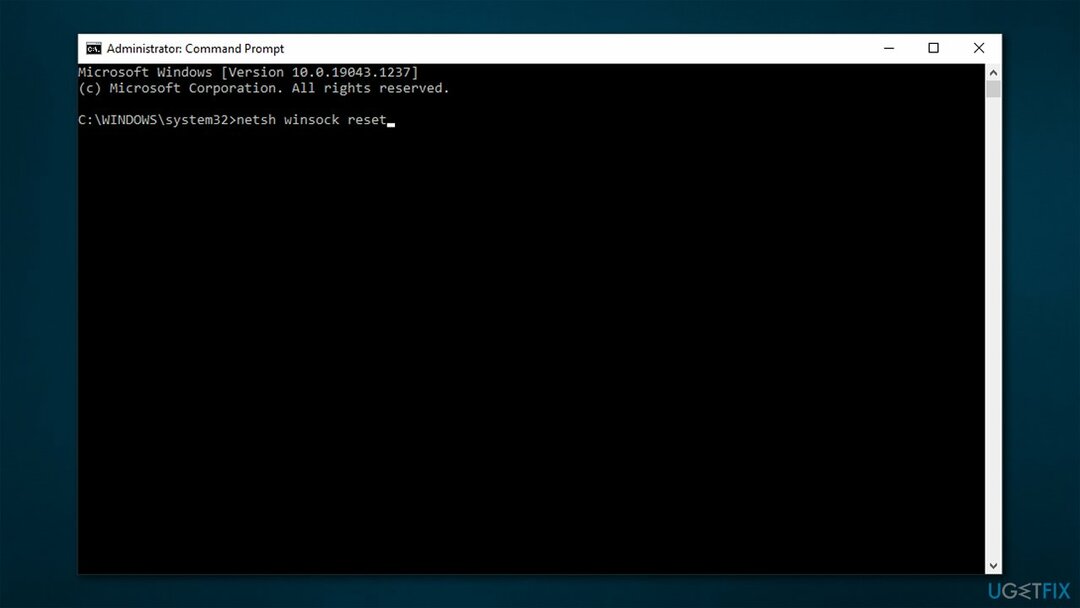
- Начать сначала твое устройство.
Метод 5. Сбросить Windows
Для восстановления поврежденной системы необходимо приобрести лицензионную версию Reimage Reimage.
Если ни одно из вышеперечисленных решений не помогло вам исправить ошибку 0x803c0103, и вы по-прежнему не можете обновить Windows, вам следует перезагрузить систему. Прежде чем продолжить, отключите все периферийные устройства (принтеры, камеры, сканеры и т. Д.), Кроме мыши и клавиатуры. Кроме того, вы можете на всякий случай сделать копию своих личных файлов.
- Щелкните правой кнопкой мыши на Начинать и нажмите Настройки
- Перейти к Обновления и безопасность раздел
- Выбирать Восстановление слева
- Под Сбросить этот компьютернажмите Начать
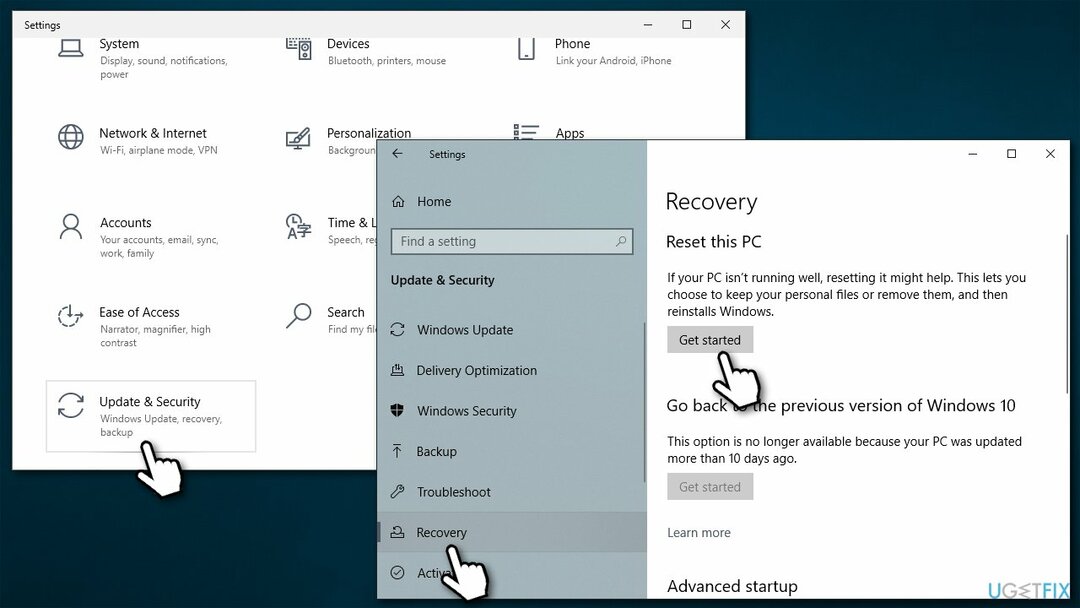
- Выбирать Храните мои файлы и Загрузка в облако
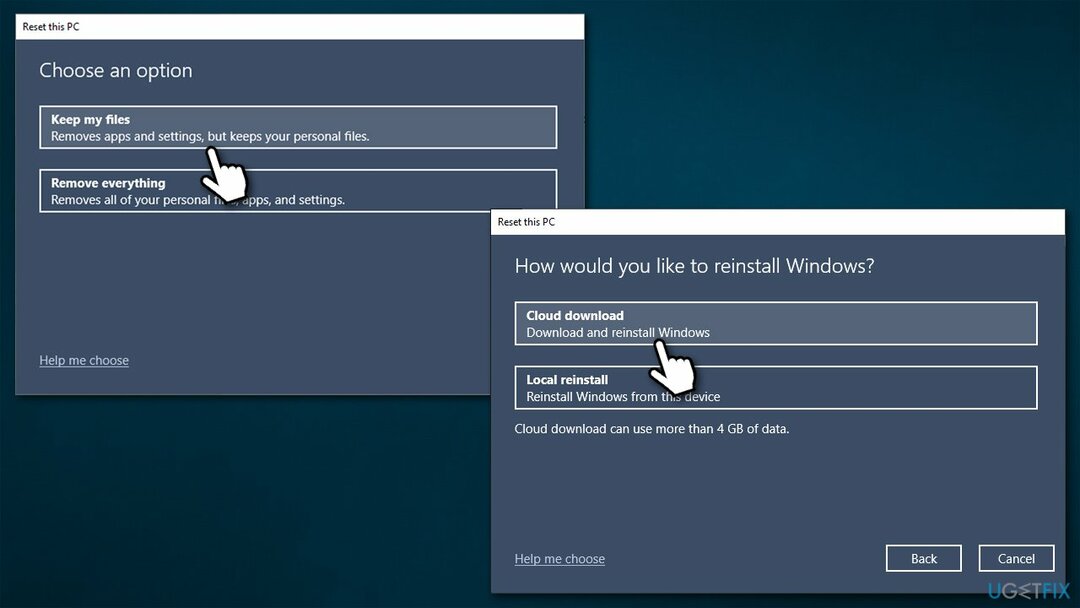
- Затем необходимые файлы будут загружены и установлены.
- Ваш компьютер будет начать сначала.
Исправляйте ошибки автоматически
Команда ugetfix.com делает все возможное, чтобы помочь пользователям найти лучшие решения для устранения их ошибок. Если вы не хотите бороться с методами ручного ремонта, используйте автоматическое программное обеспечение. Все рекомендованные продукты были протестированы и одобрены нашими профессионалами. Инструменты, которые можно использовать для исправления ошибки, перечислены ниже:
Предложение
сделай это сейчас!
Скачать FixСчастье
Гарантия
сделай это сейчас!
Скачать FixСчастье
Гарантия
Если вам не удалось исправить ошибку с помощью Reimage, обратитесь за помощью в нашу службу поддержки. Сообщите нам все подробности, которые, по вашему мнению, нам следует знать о вашей проблеме.
Этот запатентованный процесс восстановления использует базу данных из 25 миллионов компонентов, которые могут заменить любой поврежденный или отсутствующий файл на компьютере пользователя.
Для восстановления поврежденной системы необходимо приобрести лицензионную версию Reimage инструмент для удаления вредоносных программ.

Чтобы оставаться полностью анонимным и не допустить, чтобы интернет-провайдер и правительство от шпионажа на вас, вы должны использовать Частный доступ в Интернет VPN. Это позволит вам подключаться к Интернету, оставаясь полностью анонимным, за счет шифрования всей информации, предотвращения трекеров, рекламы, а также вредоносного контента. Самое главное, вы остановите незаконную слежку, которую за вашей спиной проводят АНБ и другие правительственные учреждения.
Непредвиденные обстоятельства могут произойти в любой момент при использовании компьютера: он может выключиться из-за отключения электроэнергии, Может возникнуть синий экран смерти (BSoD) или случайные обновления Windows могут произойти на машине, когда вы ушли на несколько минут. минут. В результате ваши школьные задания, важные документы и другие данные могут быть потеряны. К восстанавливаться потерянные файлы, вы можете использовать Восстановление данных Pro - он ищет копии файлов, которые все еще доступны на вашем жестком диске, и быстро их извлекает.